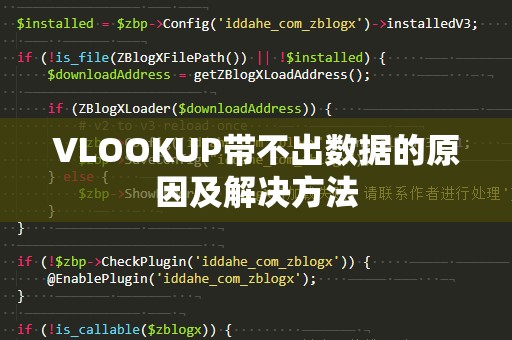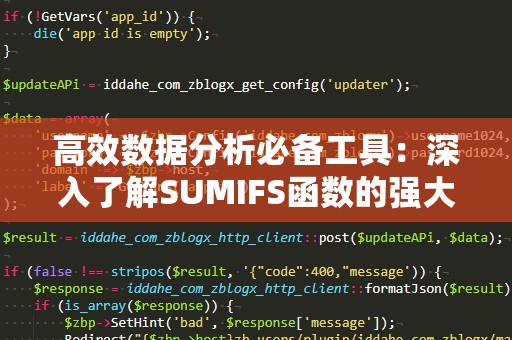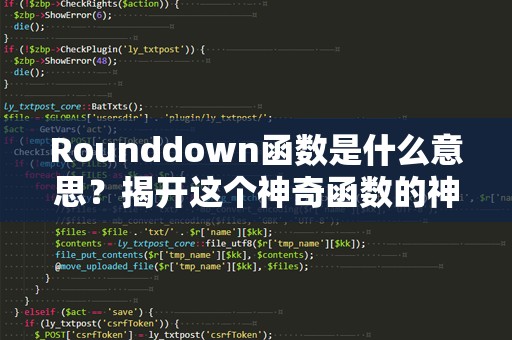在日常工作中,VLOOKUP函数是Excel中最常用的查询函数之一,尤其是在处理大量数据时,它能帮助用户快速找到目标数据。有时我们会遇到VLOOKUP带不出数据的情况,这个问题困扰着很多Excel使用者。到底是什么原因导致VLOOKUP无***常返回数据呢?今天我们就来探讨这个问题,并为大家提供一些有效的解决方法。
一、查找值不匹配
VLOOKUP函数的工作原理是通过查找一个指定的“查找值”在一个数据表中对应的列范围,然后返回该行指定列的数据。如果你遇到VLOOKUP无法返回数据的情况,首先要检查的就是查找值是否与数据表中的值完全匹配。我们常常会犯的一个错误就是忽略了“文本与数字”的差异,尤其是在导入外部数据时,Excel可能会将某些数字格式识别为文本格式,导致查找值和数据表中的数据类型不一致,从而导致VLOOKUP无法返回结果。
如何解决?
确保查找值和数据表中的值类型一致。如果查找值是数字,数据表中的相关列也应该是数字格式。如果查找值是文本,数据表中的相关列也应为文本格式。你可以通过选中单元格,查看Excel的“格式”选项,确保格式一致。
二、查找范围问题
VLOOKUP函数的查找范围是一个非常关键的参数。查找范围是否正确直接影响到VLOOKUP的结果。如果查找范围设置不当,VLOOKUP将无法找到正确的数据,从而无法返回结果。特别是在选择查找范围时,如果没有选择包含目标数据列的正确范围,VLOOKUP就无法获取相应的结果。
如何解决?
确保在VLOOKUP公式中设置的查找范围涵盖了所有需要查找的数据列,并且查找范围从查找值所在的第一列开始,直到目标返回值所在的列。例如,如果你需要从A列查找数据并返回B列的结果,确保查找范围从A列开始,且至少包含A列和B列。如果查找范围设置不当,重新选择正确的范围即可。
三、模糊匹配和精确匹配设置错误
VLOOKUP函数有两种匹配方式:精确匹配和模糊匹配。默认情况下,VLOOKUP函数使用模糊匹配(即rangelookup参数为TRUE)。这种匹配方式会找到最接近的值,因此如果数据表中的值没有完全匹配查找值,VLOOKUP可能会返回错误的结果或无法返回任何数据。而如果我们需要精确匹配,必须将rangelookup参数设置为FALSE,否则就会出现带不出数据的情况。
如何解决?
如果需要精确匹配,确保在VLOOKUP公式中设置range_lookup参数为FALSE。例如:
=VLOOKUP(查找值,查找范围,返回列,FALSE)
通过这个设置,VLOOKUP将只返回完全匹配查找值的结果。如果查找值不匹配任何数据,函数将返回错误值“#N/A”。
四、查找值重复
当数据表中存在多个相同的查找值时,VLOOKUP只会返回查找值的第一次匹配数据。虽然VLOOKUP可以找到一个匹配项,但如果数据表中的值存在重复项,用户期望获取不同的匹配结果时,VLOOKUP函数就无法提供所需的信息,导致数据查询失败。
如何解决?
为了解决这个问题,可以通过使用其他函数(如INDEX和MATCH函数的组合)来实现更复杂的查找需求,或者在数据表中确保查找值唯一性。如果需要查询多个匹配项,可以考虑使用“高级筛选”或其他更高级的Excel功能来处理数据。
五、VLOOKUP列数问题
VLOOKUP函数的第3个参数是返回数据的列号,这个列号必须是在查找范围内的有效列。如果列号超出了查找范围,VLOOKUP将无法找到正确的值并返回错误。在输入VLOOKUP函数时,很多人会忽视这一点,导致列号超出范围。
如何解决?
在编写VLOOKUP公式时,确保第3个参数(即返回列号)在查找范围内。例如,如果你的查找范围是A1:C10,那么列号应为1、2或3。如果你尝试使用4或更高的列号,就会遇到错误。为了避免这一问题,在设置返回列号时,仔细检查它是否在查找范围的列数范围之内。
六、空格和隐藏字符
在Excel中,空格和隐藏字符是常见的陷阱。尤其是在从其他来源***数据时,文本中可能会含有看不见的空格或不可见字符,这些字符会影响VLOOKUP函数的匹配。如果查找值或者数据表中的值存在额外的空格,VLOOKUP就可能无***确找到匹配项。
如何解决?
为了避免空格或隐藏字符的干扰,你可以使用Excel的“TRIM”函数来去除多余的空格。例如,使用以下公式:
=TRIM(查找值)
这个公式将去掉查找值两端的空格,从而确保VLOOKUP能够正确地匹配数据。
七、错误的表格引用方式
当在Excel中使用VLOOKUP函数时,如果你在引用查找范围时没有使用绝对引用(例如,$A$1:$C$10),而是使用了相对引用(如A1:C10),在拖动公式时,查找范围可能会发生变化。这就可能导致VLOOKUP无法在新的范围中找到正确的数据。
如何解决?
为了避免这种情况,应该在公式中使用绝对引用。例如:
=VLOOKUP(查找值,$A$1:$C$10,返回列,FALSE)
通过使用绝对引用,VLOOKUP的查找范围不会随着公式的拖动而变化,确保公式始终查询正确的数据范围。
总结
VLOOKUP函数是Excel中极为强大的查询工具,但在实际应用中,它可能会因为多种原因导致查询失败。了解VLOOKUP带不出数据的常见原因并掌握相应的解决方法,不仅能够提升我们在Excel中的工作效率,还能帮助我们在日常数据分析中更加得心应手。希望本文的分析和建议能够帮助你解决VLOOKUP带不出数据的问题,让你在使用Excel时游刃有余。